- Autor Jason Gerald [email protected].
- Public 2024-01-19 22:14.
- E modifikuara e fundit 2025-01-23 12:47.
Hartat dhe lojërat e personalizuara janë një aspekt i njohur i Minecraft. Mijëra krijues/krijues lëshuan harta dhe mënyra të ndryshme të lojës që lojtarët të shkarkojnë dhe shijojnë. Shtimi i një harte të personalizuar është një proces i thjeshtë për versionin kompjuterik të Minecraft, dhe pak më i komplikuar në Minecraft PE për Android dhe iOS. Sidoqoftë, ju mund të zotëroni dhe luani një hartë të re në vetëm 1-2 minuta.
Hapi
Metoda 1 nga 3: PC, Mac dhe Linux
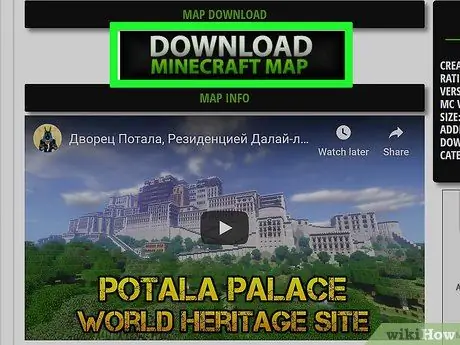
Hapi 1. Shkarkoni skedarin e hartës
Ka qindra, nëse jo mijëra harta të personalizuara në dispozicion në internet nga një numër i faqeve të tifozëve të Minecraft. Ju thjesht mund të futni fjalën kyçe "hartat e minecraft" ose "hartat e minecraft" në motorin e kërkimit të Google për të gjetur hartën që dëshironi të provoni. Shumica e listave të hartave kanë vlerësime dhe komente kështu që ju mund të zgjidhni, zgjidhni dhe gjeni një hartë që duket interesante për të luajtur.
- Hartat janë zakonisht në formatin ZIP ose RAR. Skedarët ZIP mund të hapen pa softuer shtesë, por skedarët RAR kërkojnë një program të ri. Mund të përdorni provën falas WinRAR (rarlab.com) për Windows, ose të përdorni programin me burim të hapur 7-Zip (7-zip.org). Përdoruesit e Mac mund të përdorin Unarchiver, i cili është në dispozicion falas në Mac App Store. Lexoni këtë artikull për të mësuar se si të hapni skedarët RAR.
- Sigurohuni që t'i kushtoni vëmendje versionit të Minecraft të kërkuar për të luajtur hartën. Ju mund të ndryshoni versionin e Minecraft në Launcher para fillimit të lojës në mënyrë që të mund të luani harta të dizajnuara për versionet më të vjetra.
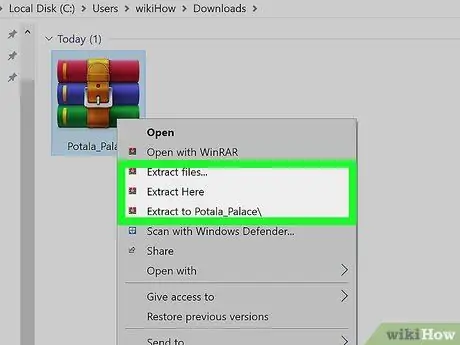
Hapi 2. Ekstraktoni skedarin e hartës
Klikoni me të djathtën në skedarin e shkarkuar të hartës dhe zgjidhni "Extract file" për të nxjerrë skedarët në një dosje të re. Dosja do të ketë të njëjtin emër si skedari i shkarkuar i hartës.
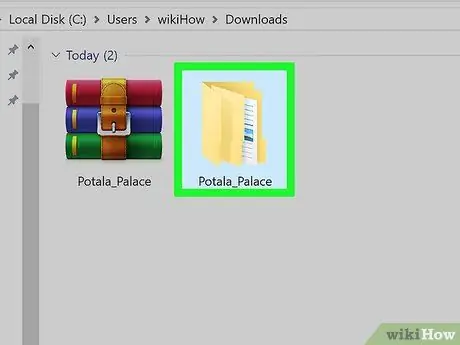
Hapi 3. Hapni dosjen e nxjerrë
Hapni dosjen që sapo u krijua si rezultat i nxjerrjes së skedarit të hartës. Zakonisht mund të shihni dosjen _MACOSX dhe një dosje me të njëjtin emër si skedari i hartës. Lëreni dritaren hapur tani për tani.
Nëse hapni një dosje të quajtur harta, duhet të ketë disa skedarë dhe dosje, duke përfshirë një skedar level.dat, një dosje "të dhëna" dhe disa skedarë të tjerë. Kthehuni te dosja e mëparshme pasi të siguroheni që të gjithë skedarët e kërkuar janë atje
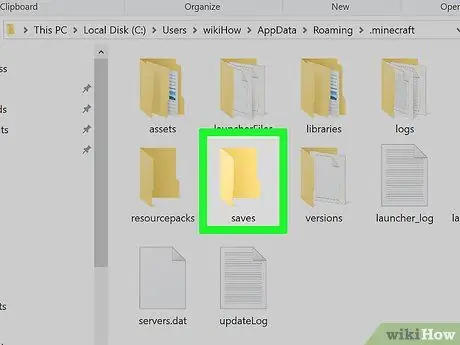
Hapi 4. Hapni dosjen e kursimeve të Minecraft
Vendndodhja ndryshon në varësi të sistemit operativ të përdorur:
- Windows - Shtypni Win ose klikoni butonin Start për të hapur menunë Start. Shkruani "%appdata%" dhe shtypni Enter. Hapni dosjen.minecraft, e cila zakonisht është në krye të listës së dosjeve në dosjen "%appdata%". Hapni dosjen e kursimeve. Do të shihni një listë dosjesh të të gjitha lojërave tuaja të ruajtura.
- Mac - Mbani të shtypur butonin Opsion dhe klikoni menunë Go. Zgjidhni "Biblioteka" nga menyja Go. Klikoni dy herë dosjen Mbështetja e Aplikimeve dhe hapni dosjen Minecraft. Së fundi, hapni dosjen e kursimeve. Të gjitha botët e ruajtura do të listohen në një dosje të veçantë.
- Linux - Shkoni te dosja Përdoruesi (emri juaj) dhe hapni.minecraft. Klikoni dy herë në dosjen e kursimeve. Do të shihni flakën e të gjitha botëve të shpëtuara.
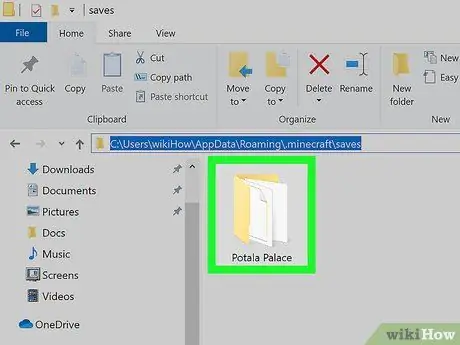
Hapi 5. Kopjoni dosjen e hartave në dosjen e ruajtjeve
Kopjoni dosjen e hartave që përmban skedarin level.dat dhe dosjet nga dritaret e tjera në dosjen e ruajtjes.
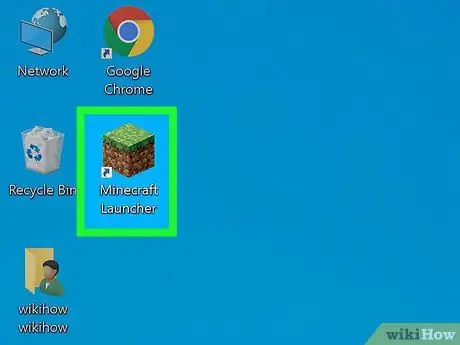
Hapi 6. Hapni Minecraft
Pas kopjimit të skedarit të hartës, tani jeni gati për të luajtur! Ngarkoni Minecraft Launcher dhe filloni lojën.
Nëse po përpiqeni të luani një hartë për një version më të vjetër të Minecraft, sigurohuni që të ndryshoni profilin tuaj para fillimit të lojës. Klikoni butonin "Ndrysho profilin" në Nisësin, pastaj klikoni menunë zbritëse "Përdorni versionin" për të zgjedhur versionin e lojës që dëshironi të ngarkoni
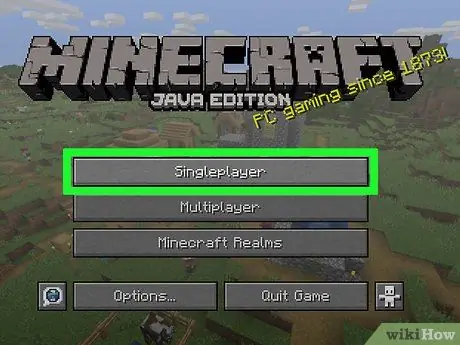
Hapi 7. Hapni menunë Singleplayer
Ky hap do të shfaqë një listë të të gjitha botëve të ruajtura. Bota juaj e re do të jetë në listë. Pastaj, fshini hartat e tjera në skedarin e ruajtjes.
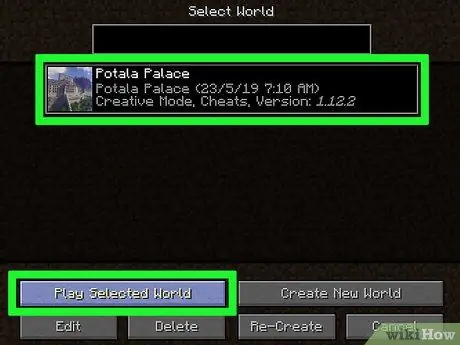
Hapi 8. Gjeni dhe ngarkoni një hartë të re
Shpesh, harta e re do të shfaqet në fund të listës, por ndonjëherë jo. Shkoni poshtë listës derisa ta gjeni, pastaj klikoni dy herë mbi të për të ngarkuar këtë hartë të re.
Metoda 2 nga 3: Android
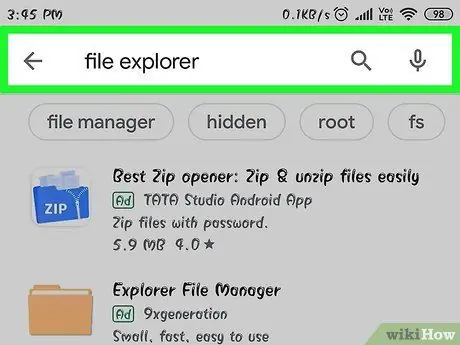
Hapi 1. Shkarkoni dhe instaloni një aplikacion File Manager që mbështet arkivat
Do t'ju duhet një menaxher skedarësh për të hapur skedarët ZIP. Ju do ta përdorni këtë aplikacion për të nxjerrë skedarët e hartës dhe për t'i kopjuar ato në dosjen e botës Minecraft PE.
Një nga aplikacionet më të përdorura për menaxhimin e skedarëve është ASTRO File Manager, i cili është në dispozicion falas nga Dyqani Google Play. Ju gjithashtu mund të përdorni një menaxher skedarësh si ES File Explorer, i cili është gjithashtu falas
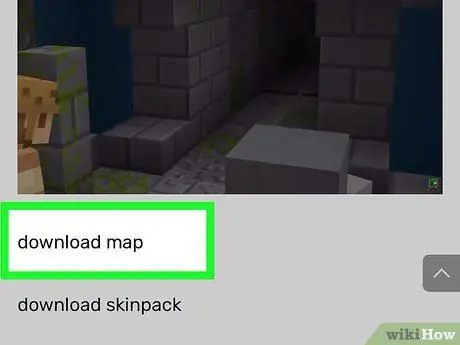
Hapi 2. Shkarkoni skedarin e hartës
Sigurohuni që skedari i hartës të jetë për Minecraft PE, dhe jo versioni i kompjuterit. Gjithashtu, sigurohuni që harta që shkarkoni përputhet me versionin e Minecraft PE që keni sepse ndryshimi i versionit të lojës në Android nuk është aq i lehtë sa versioni i PC.
Ju mund të shihni versionin e Minecraft të instaluar në pajisjen tuaj përmes menysë kryesore të Minecraft PE
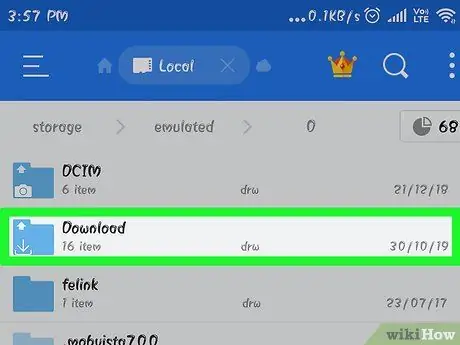
Hapi 3. Hapni dosjen Shkarkimet në aplikacionin File Manager
Aplikacioni File Manager do të shfaqë të gjitha dosjet në pajisjen Android. Ju mund të gjeni dosjen Shkarkimet në drejtorinë rrënjë.
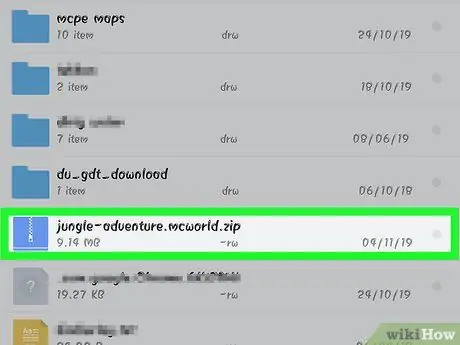
Hapi 4. Hapni arkivin e hartës së shkarkuar duke shtypur mbi të
Prekni skedarin ZIP për të shfaqur përmbajtjen e skedarit ZIP. Do të shihni një dosje me të njëjtin emër si skedari i hartës së shkarkuar.
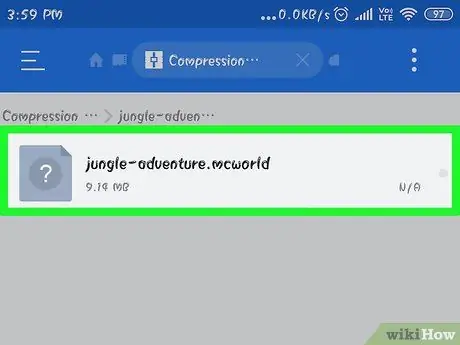
Hapi 5. Shtypni dhe mbani dosjen në arkiv
Kjo do të hapë një menu veprimesh që mund të ndërmerren me dosjen.
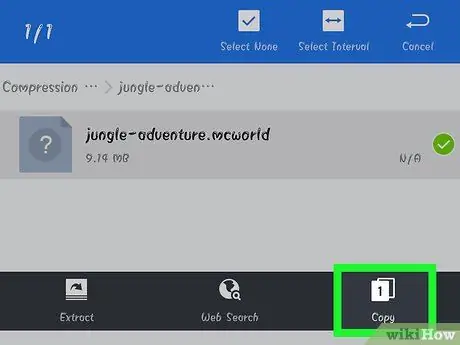
Hapi 6. Zgjidhni "Kopjo" nga menyja
Kjo do të kopjojë dosjen në mënyrë që të ngjitet në një vend tjetër.
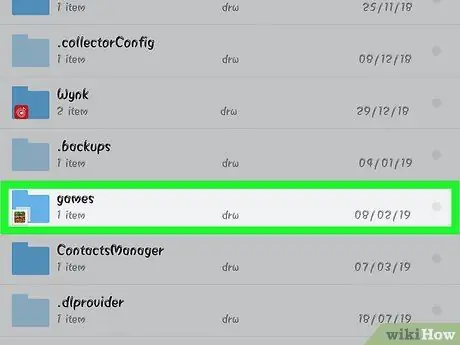
Hapi 7. Shkoni te dosja e lojërave
Do ta shihni në drejtorinë rrënjësore, në të njëjtin vend ku keni gjetur dosjen Shkarkimet.
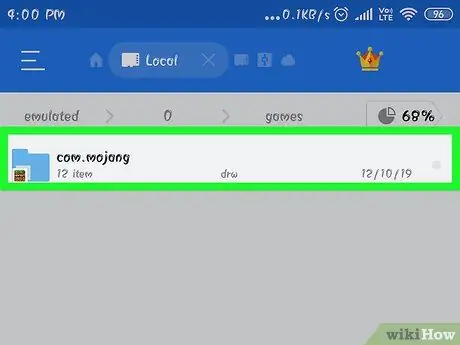
Hapi 8. Hapni dosjen com.mojang, pastaj dosjen minecraftWorlds
Kjo dosje do të përmbajë dosjet për secilën lojë të ruajtur.
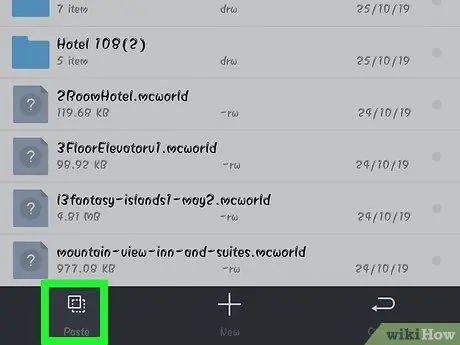
Hapi 9. Shtypni dhe mbani në një vend të zbrazët dhe zgjidhni "Paste"
Ky hap do të ngjisë dosjen e re të hartave brenda dosjes minecraftWorlds.
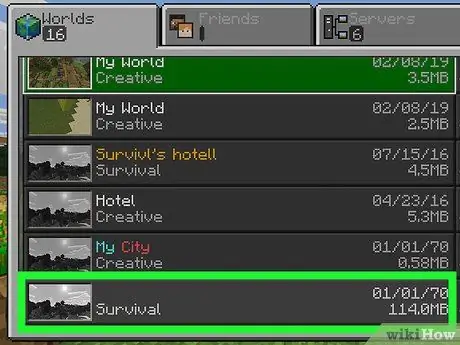
Hapi 10. Hapni Minecraft PE dhe zgjidhni një hartë të re
Harta juaj e re do të regjistrohet në lojën e ruajtur. Zakonisht, harta e re shfaqet në fund, por ndonjëherë gjendet diku tjetër.
Metoda 3 nga 3: iOS
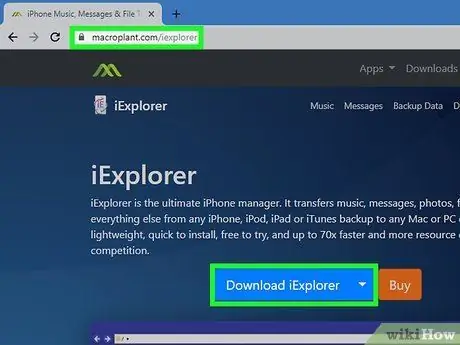
Hapi 1. Instaloni iExplorer në kompjuter
Versioni falas i ixplorer ju lejon të kopjoni hartat e shkarkuara të Minecraft PE në pajisjen tuaj iOS. Ju mund ta shkarkoni versionin falas nga macroplant.com/iexplorer/.
Ju do të duhet të përdorni një kompjuter për të instaluar harta të personalizuara në versionin iOS të Minecraft PE. Mënyra e vetme për ta kaluar këtë është nëse pajisja juaj është jailbroken dhe mund të instaloni një aplikacion të menaxherit të skedarëve si iFile nga Cydia
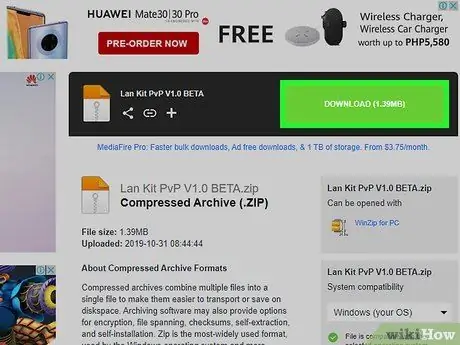
Hapi 2. Shkarkoni dhe nxirrni skedarin e hartës në kompjuterin tuaj
Shkarkoni skedarin e hartës që dëshironi të instaloni në pajisjen tuaj iOS. Kontrolloni përputhshmërinë me versionin e Minecraft PE që po përdorni. Ju mund të shihni se cilin version keni në ekranin e menysë kryesore të Minecraft PE.
Klikoni me të djathtën në skedarin e shkarkuar dhe zgjidhni "Ekstraktoni skedarët". Ky hap do të krijojë një dosje të re që përmban një dosje të quajtur harta

Hapi 3. Lidhni pajisjen iOS me kompjuterin përmes USB
Mbyllni iTunes nëse është i hapur ndërsa lidheni me një pajisje iOS.
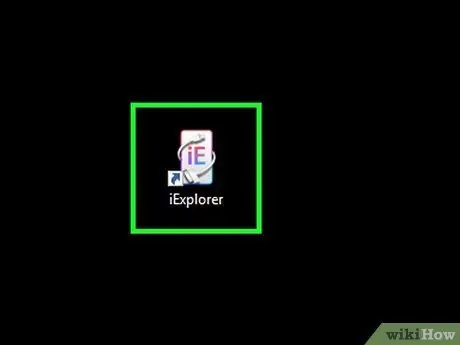
Hapi 4. Hapni iExplorer
Pajisja juaj do të shfaqet në kuadrin e majtë të iExplorer.
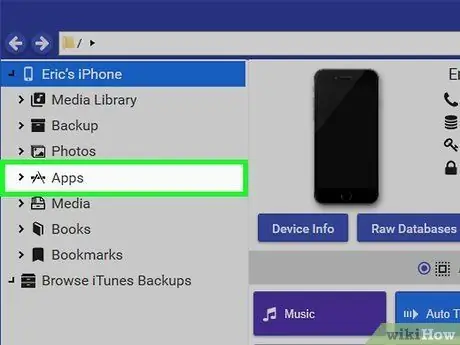
Hapi 5. Zhvilloni seksionin "Aplikimet" të pajisjes
Ky hap do të shfaqë një listë të të gjitha aplikacioneve të instaluara në pajisje.
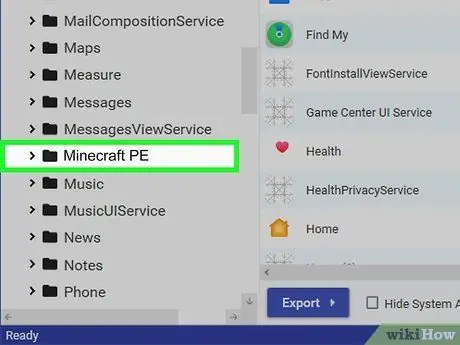
Hapi 6. Gjeni dhe zgjidhni "Minecraft PE"
Dosja do të shfaqet në kornizën e djathtë të iExplorer.
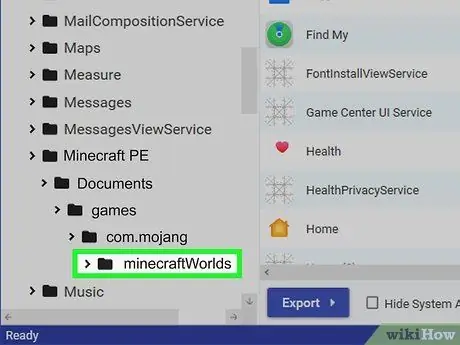
Hapi 7. Shkoni te Dokumentet → lojërat → com.mojang → minecraftWorlds
Dosja minecraftWorlds do të përmbajë një dosje për secilën lojë të ruajtur.
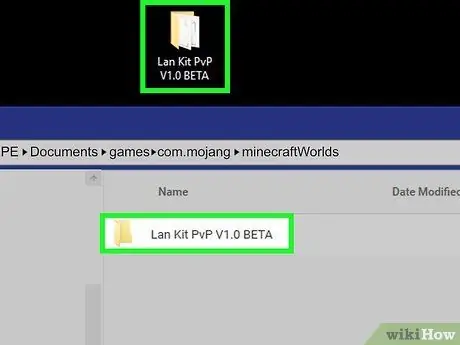
Hapi 8. Zvarritni dhe lëshoni dosjen e re të hartave në dosjen minecraftWorlds
Kopjimi duhet të marrë vetëm një moment. Kur të keni mbaruar, mund të shkëputni pajisjen tuaj iOS dhe të mbyllni iExplorer.
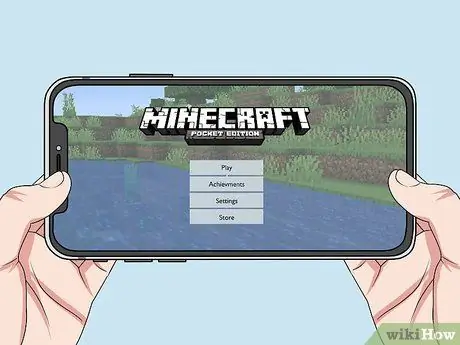
Hapi 9. Luani hartën e re të Minecraft PE
Ju do të jeni në gjendje të gjeni një hartë të re midis listës së lojërave të ruajtura. Pasi të shtohen, hartat e reja ndonjëherë kryesojnë listën, por ndonjëherë jo.






